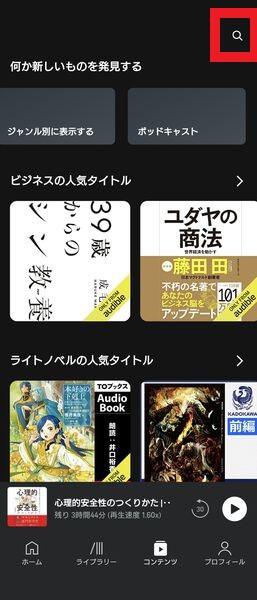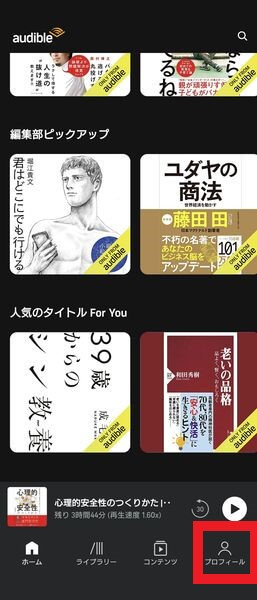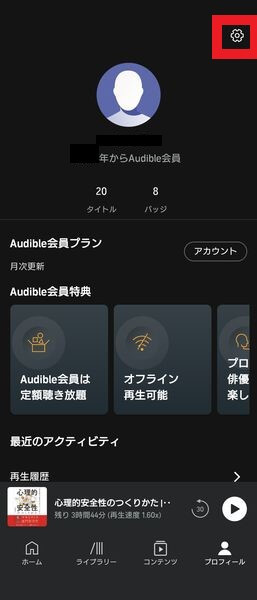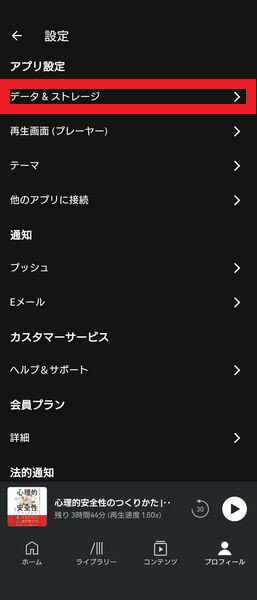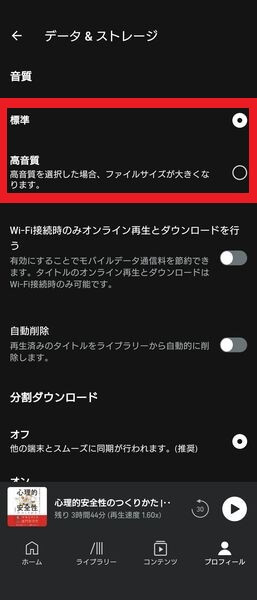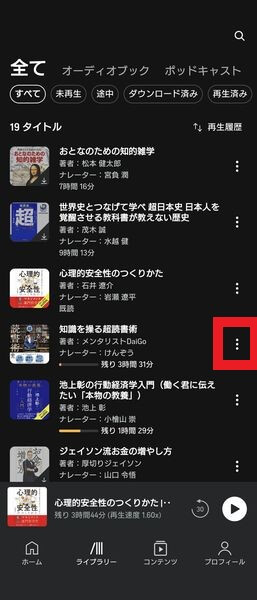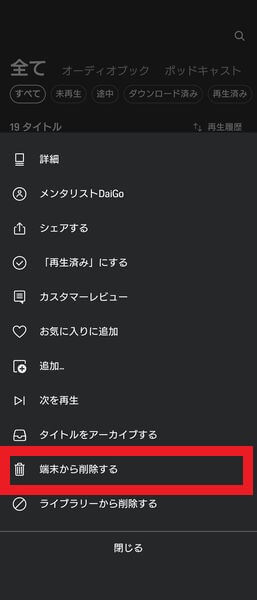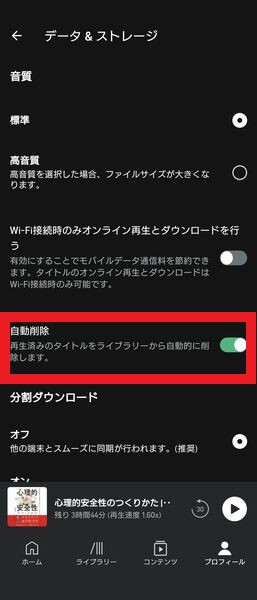「オーディブルって使いやすいの?」
「使いにくいことがあれば、実際につかってみた人の意見を聞いてみたい。」
本記事ではこんな悩みを解決します。
どうもこんばんは。バス通勤でオーディブルを楽しんでいるネロです。
こちらの記事で紹介しているように、ぼくが一番オーディブルを使っているのはバス通勤の車内。
本を聴けるオーディブルなら、車酔いしやすい方でも車内で本を楽しめます。
これだけ通勤中にオーディブルを使っていると、
「ここは使いにくいな。」
「ここがもう少しこうだったらいいのに。」
という気づきが出てきました。
そこで本記事では、ぼくが通勤で使い続けて分かったオーディブルの使いにくい点を紹介します。
オーディブルのデメリットが分かれば、これから使ってみようか迷っているあなたの不安も和らぎます。
それではご覧ください。
タップできる目次
本のタイトルを知らないと探しにくい
オーディブルで本を読むときは、読みたい本をコンテンツから探してライブラリに追加する流れ。
でも読みたい本のタイトルを知らない・思い出せないときには目的の本までなかなかたどり着けません。
タイトルの一部だけでも何となく分かれば、検索ボタンから検索して探せます。
でもタイトルが全然わからないときは、ジャンル別、人気タイトルなどから探すことになります。
ただ、人気タイトルやジャンル別だと、上位に表示されるのは大体同じ本になっていることが少なくありません。
ひたすらスクロールしていくのも、なかなか面倒くさいですね。
また、本屋さんの様に作家ごと、五十音順などで探す機能もありません。
本屋さんで探すのも同じ
前の章でタイトルが分からないと目的の本にたどり着けないと書きました。
ただし、これは本屋さんで本を探すときにも同じこと。
そのため、ぼくは日ごろからいつか読みたいと感じた本は、スマホのメモ帳にタイトルを残しています。
そうすればオーディブルでもタイトルで一発検索でき、すぐに目的の本にたどり着けます。
メモを取り忘れた本はジャンル別一覧や人気ランキングで探しています。
でもこのスクロールが面倒くさい探し方も、じつは悪いことばかりでもありません。
それは、知らなかった本が見つかること。
こちらも本屋さんで探すときと同じですね。
本屋さんで俯瞰して本棚を眺める方法に比べると効率は落ちるものの、ふと読みたいと思う本が見つかることもあります。
スマホ容量が不足しがち
オーディブルで本を聴くときには、本の音声データが自動的にダウンロードされ再生される仕組み。
Amazonオーディブルへの登録方法とプランの選び方をまとめました。あなたに合った使い方を見つけてください。
長年使って何冊もダウンロードしていくうちに、あっという間にスマホ本体のストレージ容量がなくなります。
スマホ本体のストレージが圧迫されると、スマホ自体の機能に悪影響が出る可能性もあります。
スマホ本体の容量が少ない機種を使っている方にとっては死活問題ですよね。
オーディブルで容量を使い切らないよう、つぎの方法で対策をしましょう。
- 音質設定を変更する
- 読み終わった本はライブラリから削除する
音質設定を変更する
オーディブルの音質設定を良くすると、それだけ音声データ容量も大きくなります。
通常はデフォルトの標準設定にし、どうしても高音質で聴きたい本をダウンロードするときだけ設定を変えて、容量を節約するようにしましょう。
こちらで音質設定の変更方法を画像付きで解説します。
ライブラリから本を削除する
ライブラリにダウンロードされた本は、読み終わってもスマホ本体にデータが保存され続けます。
読み終わった本はライブラリから削除すれば、空き容量を増やせます。
また、いちいち手動で削除するのは面倒という方には、自動削除も有効です。
自動削除を設定すると、再生済みのタイトルを端末から削除してくれます。
読む前に本の雰囲気がつかみにくい
オーディブルでは本の全体をサーっと読むことが出来ません。
いわゆるパラパラ読みができないんですよね。
紙の本とちがいオーディブルでは音声データを再生するので、ザーッと聴けず全体の雰囲気をつかむのむずかしいです。
そのためオーディブルで全体の雰囲気を知りたいときは、目次機能を頼ることになります。
パラパラ読みできないオーディブルでは目次が大切です。確認方法をこちらの記事で解説しています。
ただし、"Chapter1"のように具体的な内容が目次に表示されない本も少なくありません。
そのため、ぼくは本の詳細画面にあるレビューで雰囲気をつかむようにしています。
図やイラストを同時に見れない
内容を理解しやすくするため、本には文章だけではなく図やイラストが挿しこまれています。
そこで、オーディブルにも図やイラストを見る機能が用意されています。
ただし、オーディブルで図やイラストを見るにはスマホアプリでひと手間操作が必要。
そのため、
「図を見たいと操作している間に、朗読が先に進んでしまった。」
「操作している間の内容が頭に入らなかった。」
ということが起きてしまいました。
図やイラストは朗読が一段落したタイミングで
ぼくは、章の終わりなど朗読の合間で一時停止して、図やイラストを確認するようにしています。
オーディブルでは文章を読みながら同時に図を見ることができません。
また朗読を流しながら図を見ても、自分の理解とは関係なく話が勝手に進んでいくため結局内容が頭に残りませんでした。
図の表示方法や確認タイミングなど、詳しくはこちらの記事で解説しています。
オーディブルには付属資料で図やイラストを表示できる機能があります。表示方法や使いどころを解説していますのでご覧ください。
まとめ:使う前に知っておきたい
人は、知らない・分からないものに不安を感じます。
オーディブルは”本を聴く”という新しい体験ができるサービス。
まだ良く分からないことが多いので、使ってみたいと思ってもいろいろと不安が出てきます。
でも使いにくい点も知ったうえで、納得した上で使うのであれば、
「こんなはずじゃなかった」
となりません。
そしてオーディブルには無料体験期間があり、あなたに合わないときには解約も簡単です。
Amazonオーディブル定額聴き放題会員の退会方法と注意点をまとめました。会員登録前に知っておけば安心です。
ぜひいろいろな方法で本を楽しんでください。
それでは。
圧倒的な作品数を誇るAmazonオーディオブックサービス!『Audible』
人気記事
Amazonセール情報はこちら
fa-rocketNew:Amazon【7/11(金)~7/14(月)】アマゾンプライムデー!先行セールは7/8(火)から開催中。詳しくはこちら▶
fa-rocketNew:Amazon【7/14(月)まで最大80%OFF】Kindle本(電子書籍)プライムデーセールはこちら▶